在使用WIN7系统时,清理软件残留的服务项是保持系统运行稳定的重要步骤。php小编新一为您整理了一些简单易行的操作方法,帮助您轻松清理系统中的残留服务项,提升系统性能,保障电脑顺畅运行。通过以下步骤,您可以快速有效地清理WIN7系统中的软件残留服务项,让您的电脑焕然一新!
1、按下Windows R组合键,调出运行,输入 regedit 回车打开注册表编辑器。
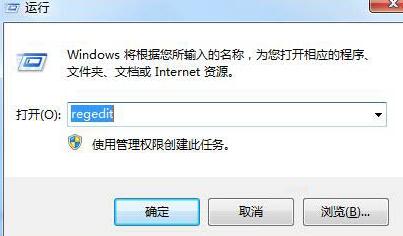
2、然后定位到 HKEY_LOCAL_MACHINESYSTEMCurrentControlSetServices 项。

3、对应服务列表中的服务名称在Services项下找到对应的项,然后删除即可(下面以360为例)。
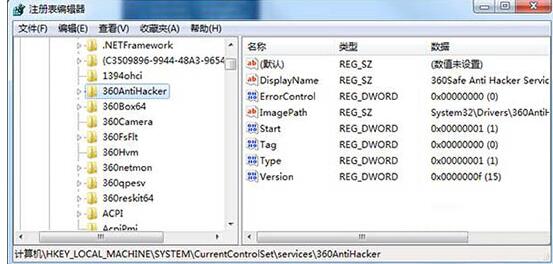
4、最后删除后我们就能发现在服务中已消失了。
以上是WIN7系统清理软件残留服务项的操作方法的详细内容。更多信息请关注PHP中文网其他相关文章!




